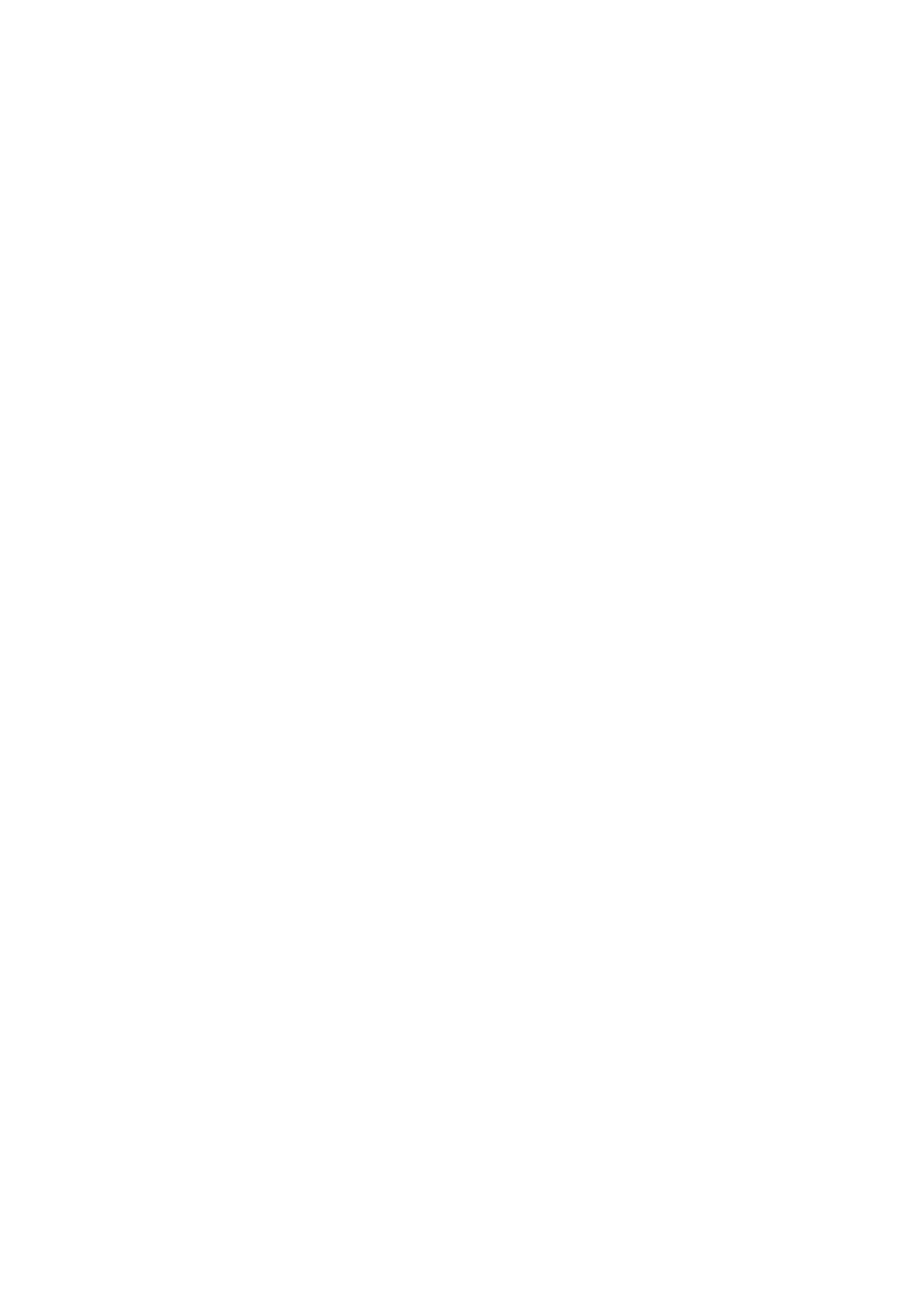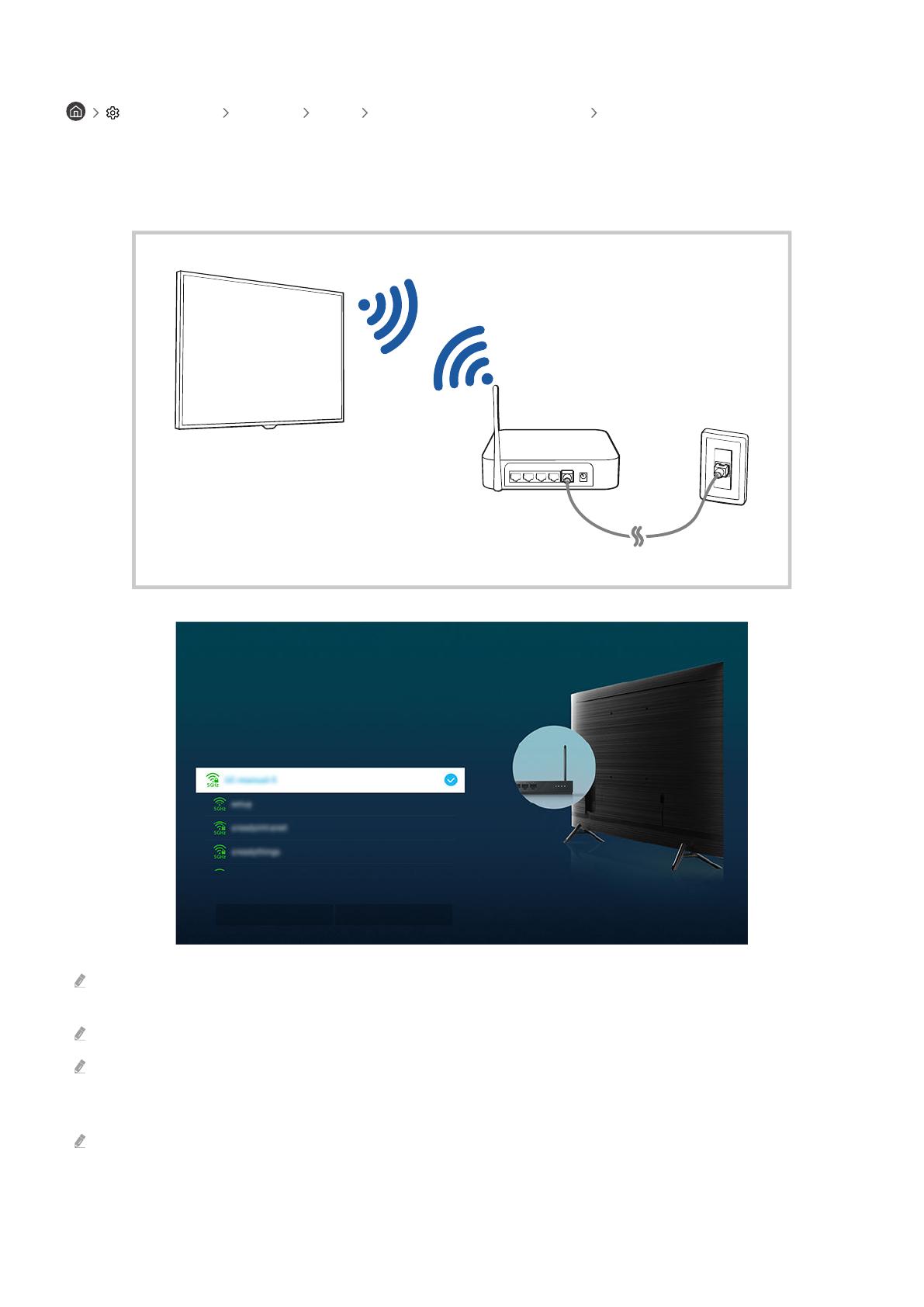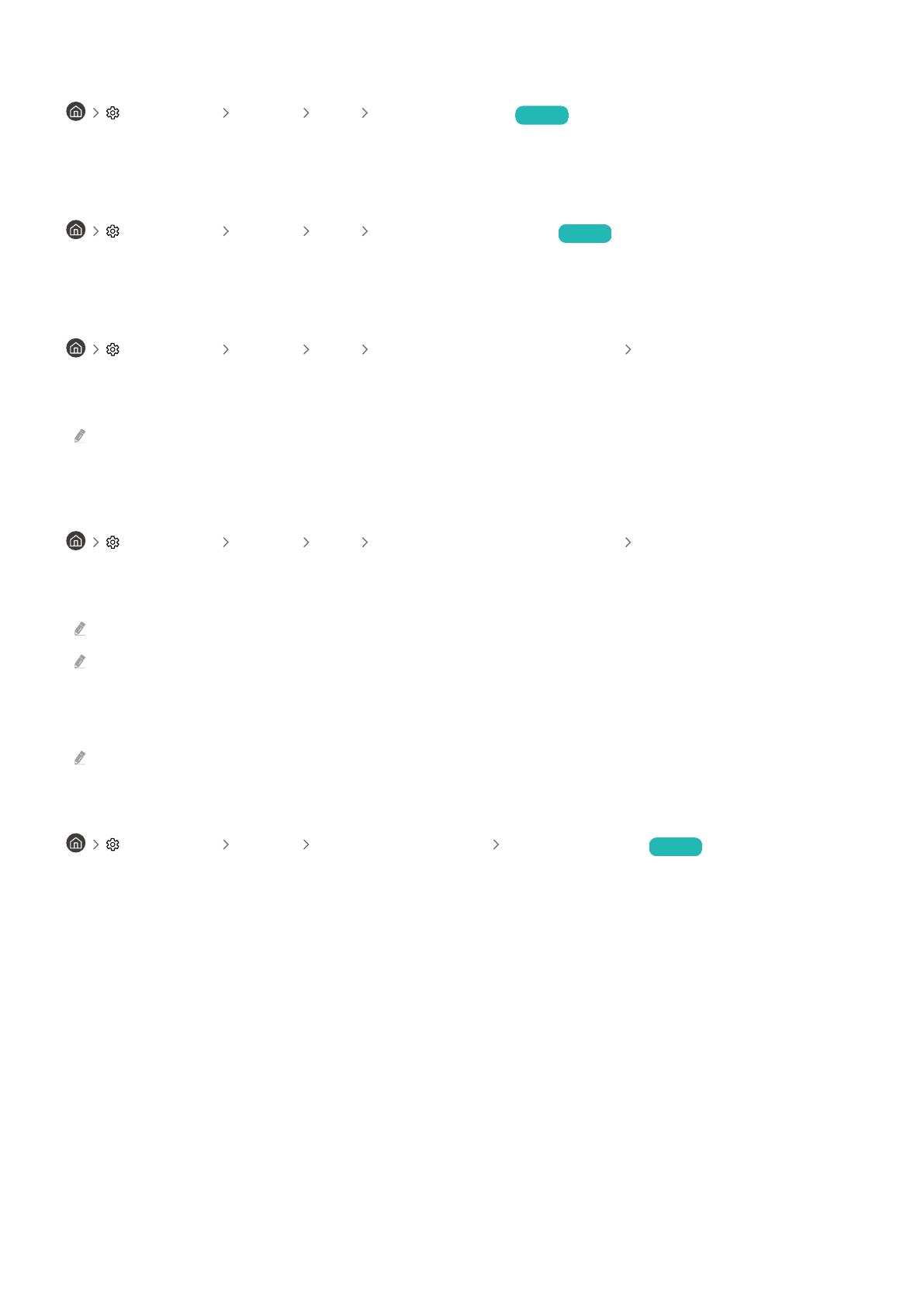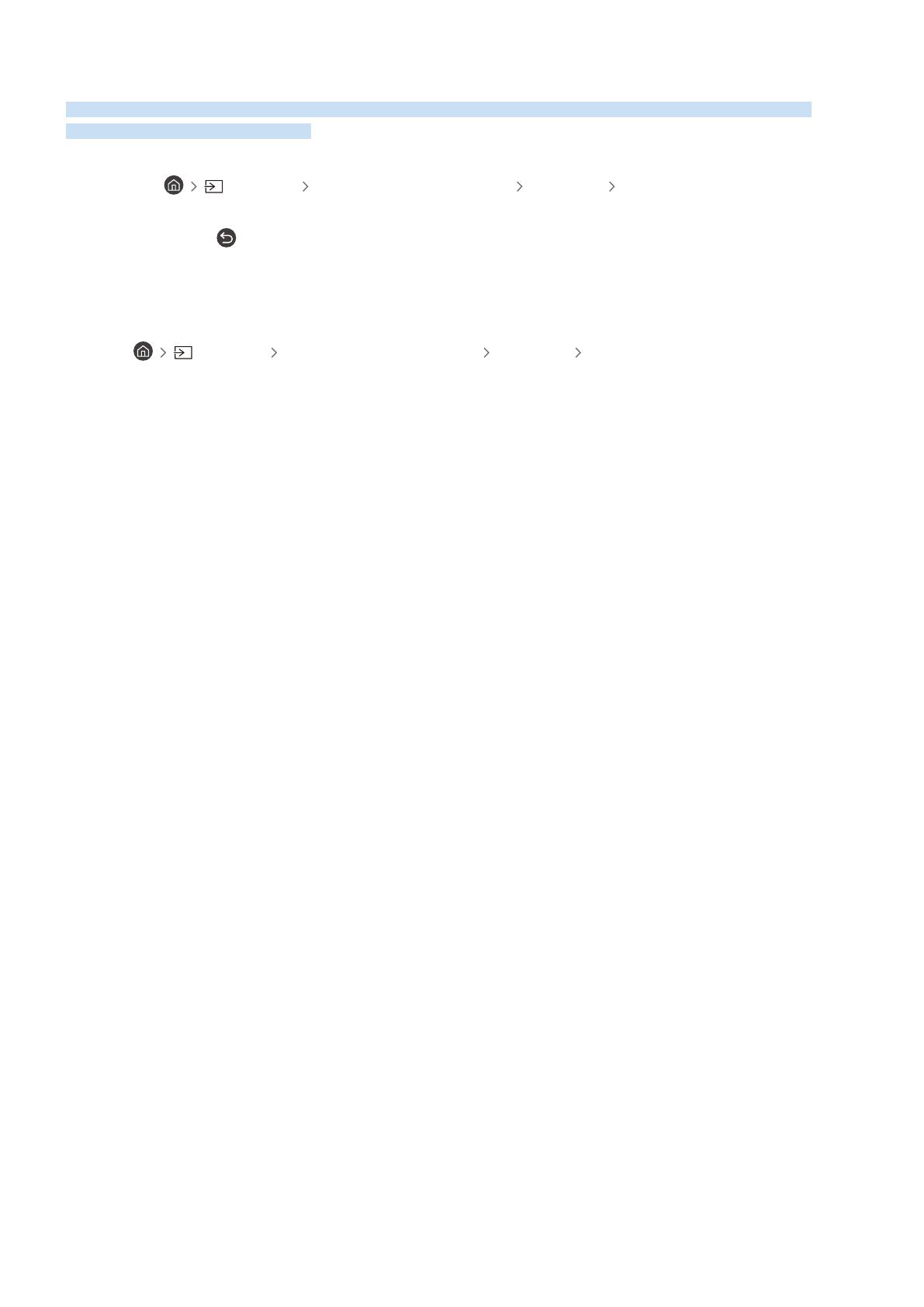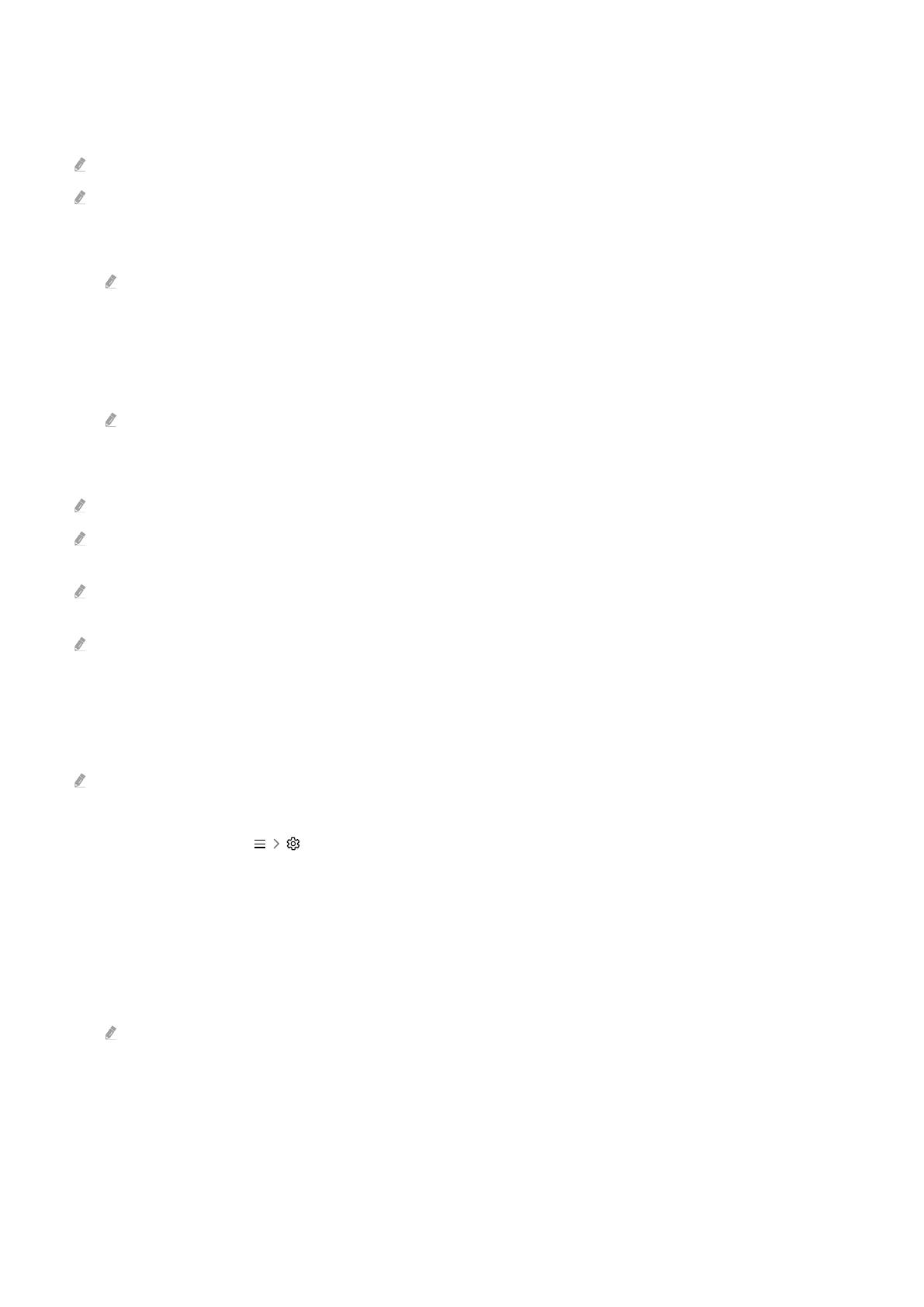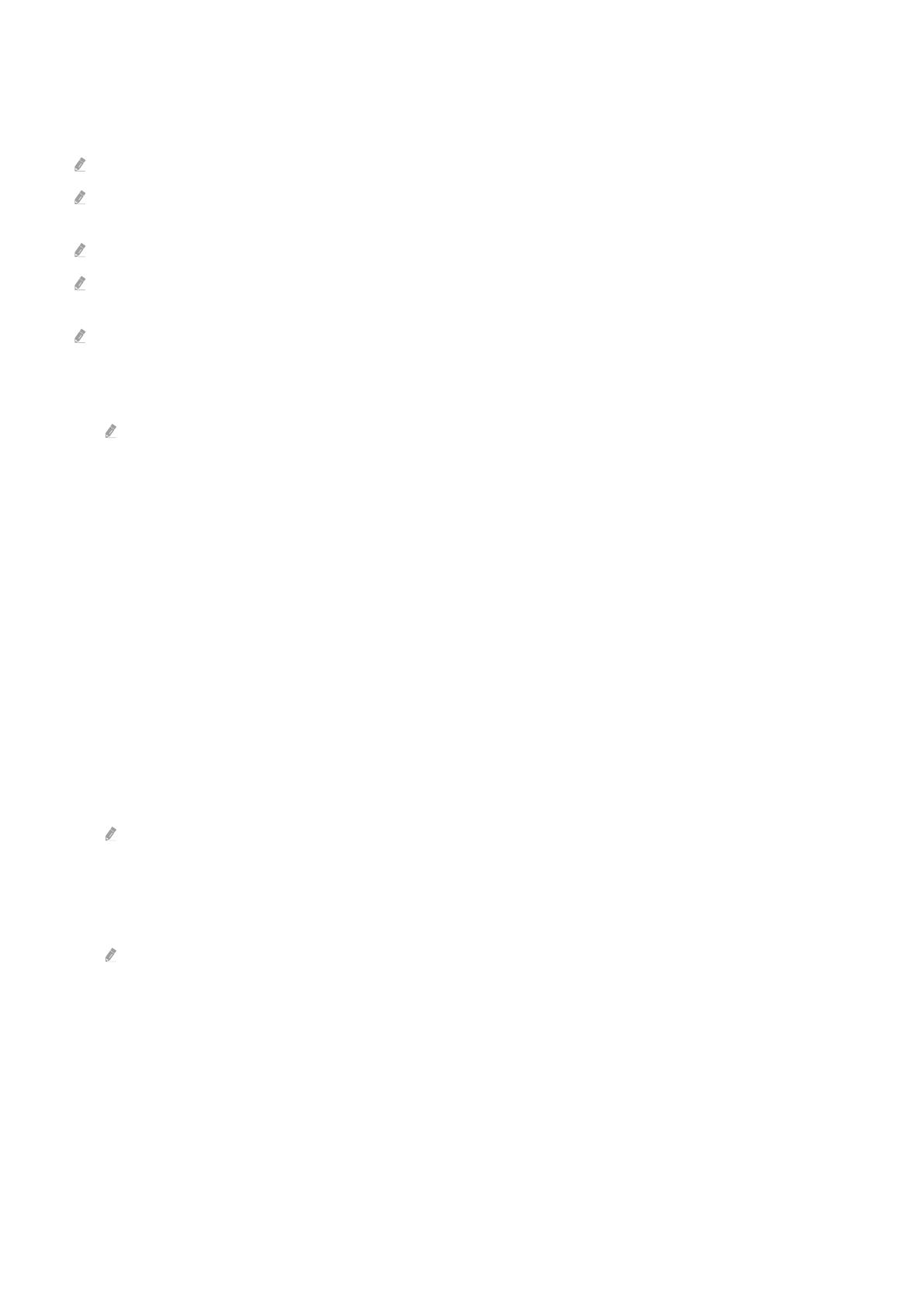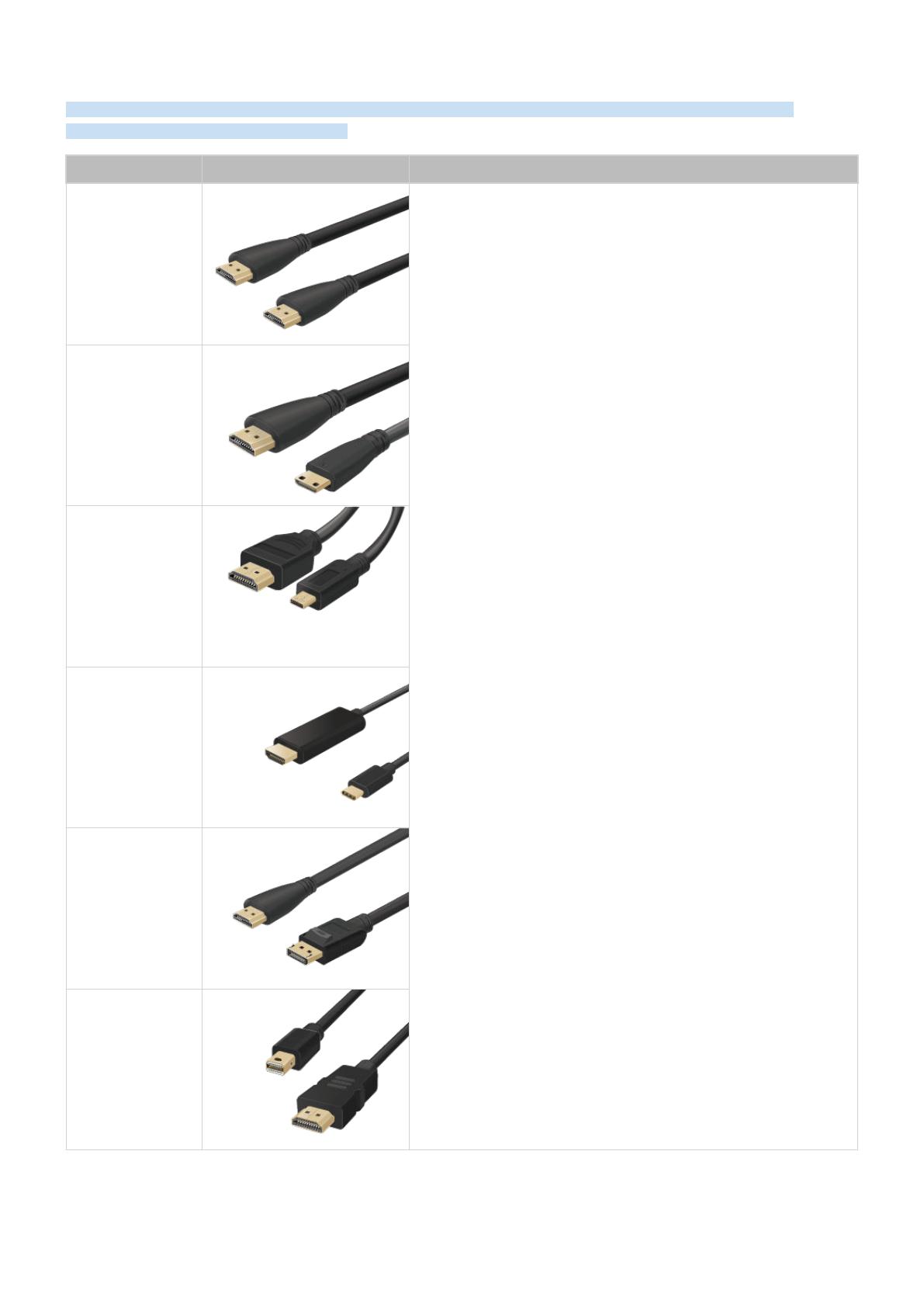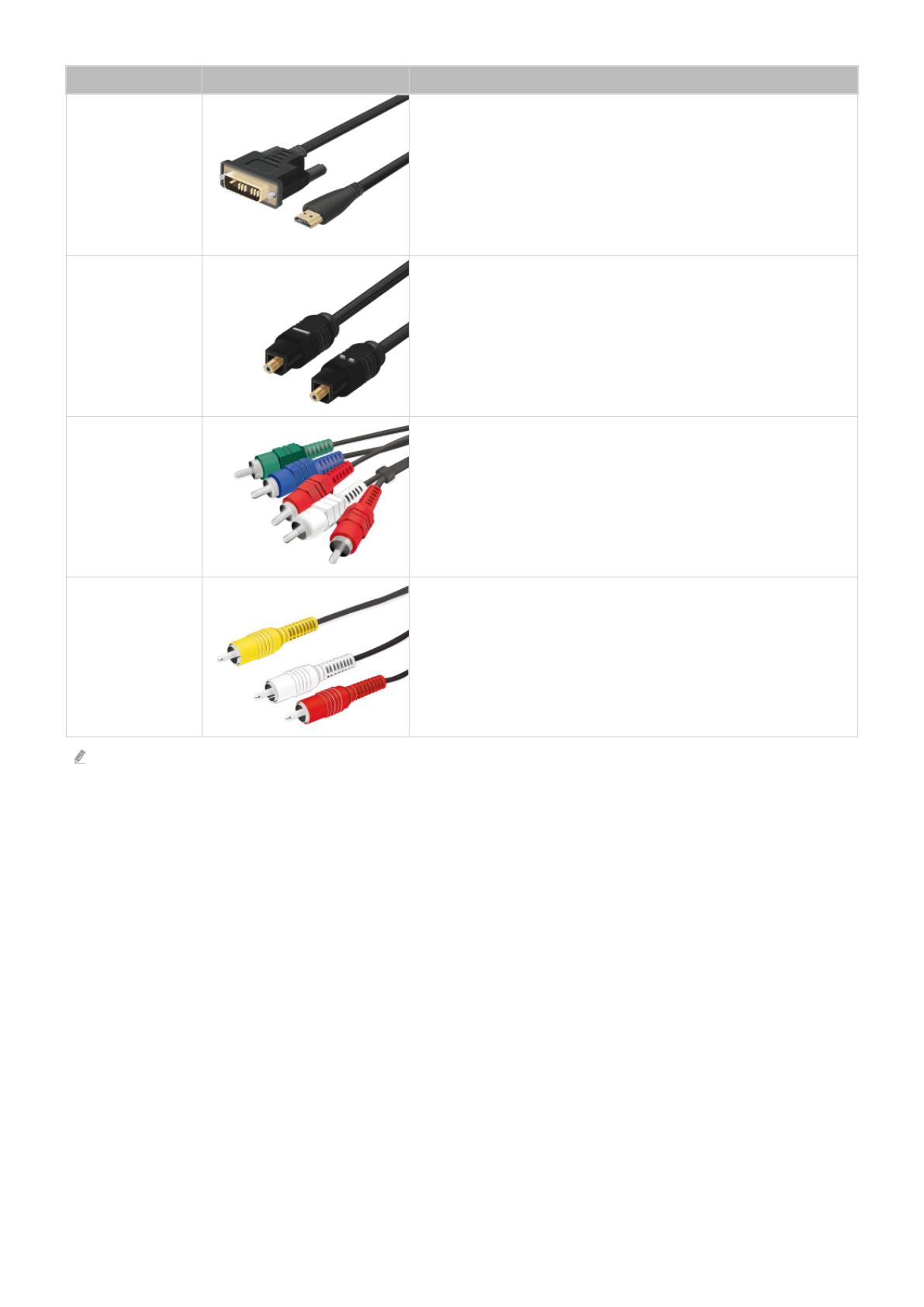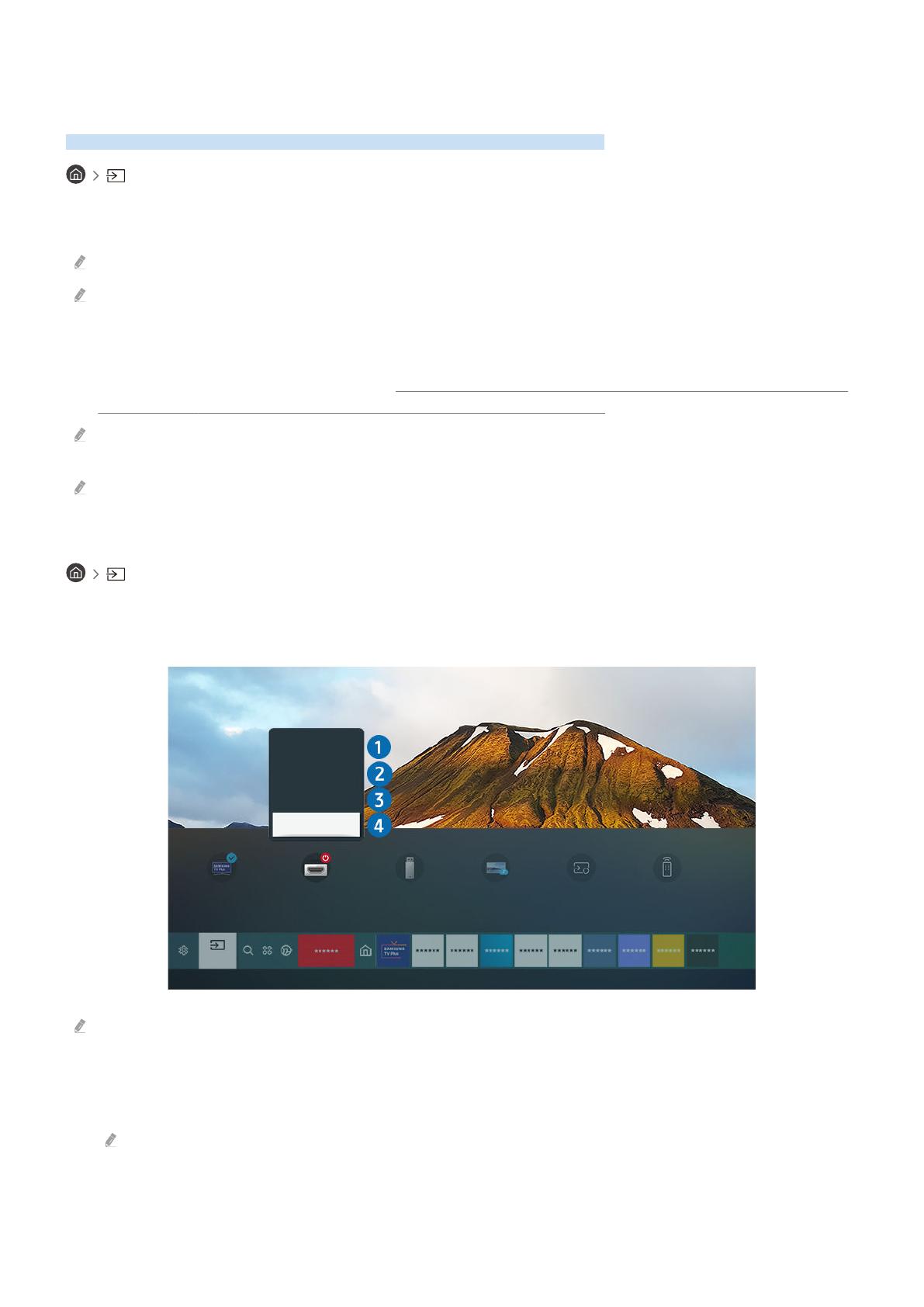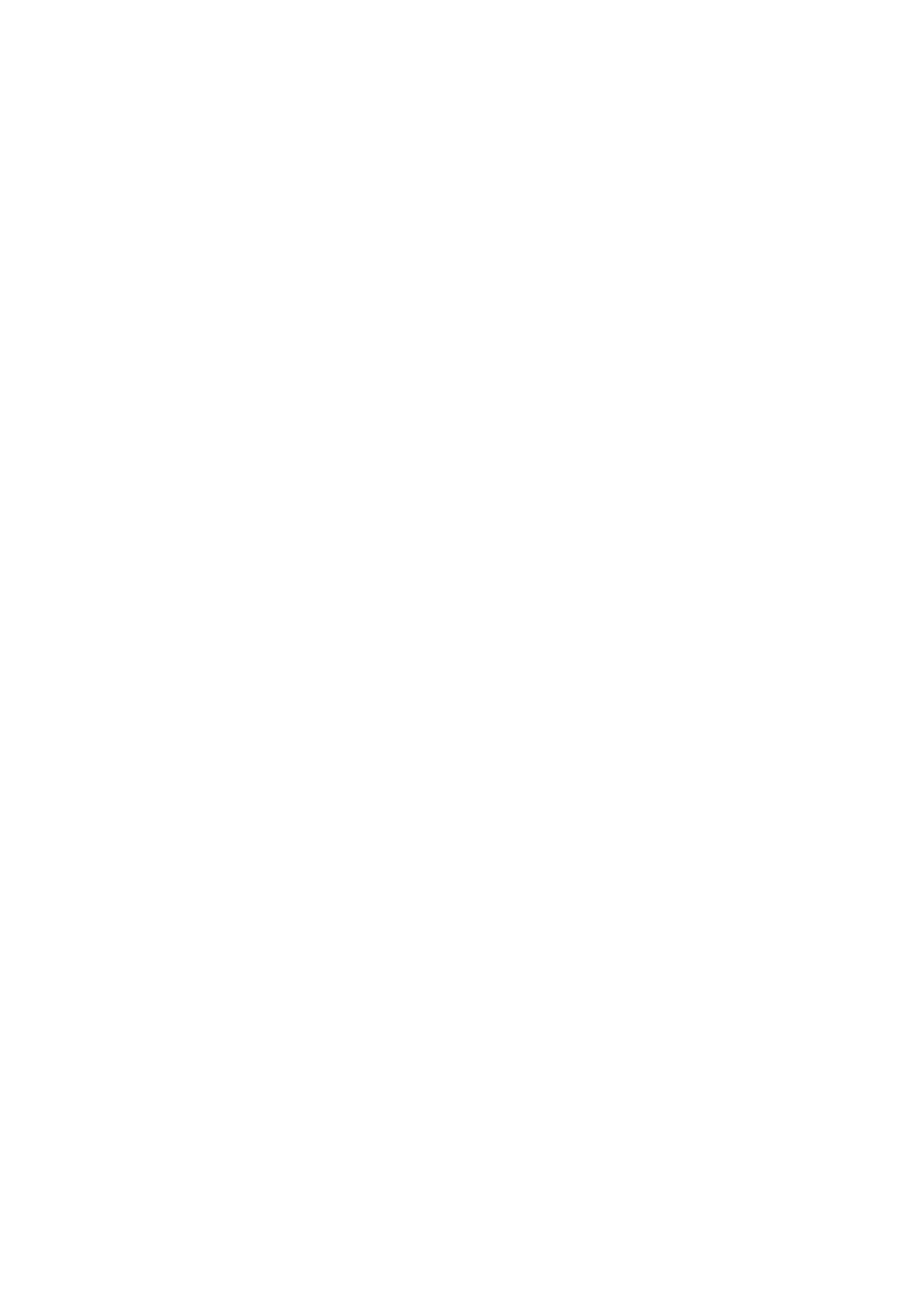
Содержание
Телегид
Подключения
5
Указания по подключению
6 Подключение Antenna (Антенна)
7
Подключение к сети Интернет
10 Вывод на экран (Smart View) для мобильного устройства
13 Кабели для подключения внешних устройств
15 Переключение между подключенными к телевизору
внешними устройствами
17
Примечания по подключению
Пульт ДУ и периферийные устройства
20 О пульте Интеллектуальный пульт ДУ Samsung
23 О пульте Интеллектуальный пульт ДУ Samsung (The
Frame)
26
О пульте Интеллектуальный пульт ДУ Samsung (The Sero)
29
Подключение пульта Интеллектуальный пульт ДУ
Samsung к телевизору
30 Управление внешними устройствами с помощью пульта
ДУ Samsung – использование Настройка универсального
пульта дистанционного управления
31
Использование Anynet+ (HDMI-CEC)
32
Управление телевизором с помощью клавиатуры, мыши
или геймпада
34 Ввод текста с помощью экранной виртуальной
клавиатуры
Функции SMART
36
Использование Smart Hub
44
Использование учетной записи Samsung
46
Использование руководства Ambient Mode
51
Использование руководства Ссылка
53
Использование Remote Access
57
Использование службы Apps
61
Работа с приложением Галерея
62
Работа с приложением SmartThings
63
Использование руководства e-Manual
66 Использование руководства Internet
67
Воспроизведение изображений/видео/музыки
73
Использование Bixby
Просмотр телевизора
77
Использование руководства Телегид
80
Запись программ
82 Настройка функции Просмотр по расписанию
84
Использование Timeshift
84
Кнопки и функции, доступные во время записи
программы или использования функции Timeshift
86 Использование руководства Список каналов
87 Редактирование каналов
88 Использование личного списка избранного
89 Вспомогательные функции для просмотра
Изображение и Звук
96
Использование руководства Интеллектуальный режим
97
Настройка качества изображения
99 Настройка параметров среды просмотра для внешних
устройств
101 Дополнительные настройки изображения
103 Настройка Режим звука и Дополнительные настройки
105
Использование дополнительных настроек звука
Система и Поддержка
107
Использование функций настройки времени и таймеров
110
Использование функций Автозащита и Экон. энергии
111
Обновление программного обеспечения телевизора
112
Аудио- и видеофункции для людей с нарушениями
зрения или слуха
118 Использование функции Распознавание голоса
119 Использование других функций
121 HbbTV
122 Использование карты для просмотра телевизора (CI или
CI+)
125 Функция "Телетекст"